修复Picsart不用在Android上
在技术论坛上,一些用户表示,尽管他们采用了多种方法,但仍不太好,但他们正在遇到PICSART错误,但造成错误的原因是什么?如何解决错误?
I. Android的Picsart错误原因不起作用
正如上面提到的TipsMake所述,Picsart错误在Android设备上无效的原因很多。其中主要是由于:
- PICSART应用是错误的,故障。
Android设备错误,临时问题,没有足够的可用空间。
WiFi连接,移动数据慢,操作不稳定。
ii。修复Picsart不用在Android上
方法1:关闭并重新打开PICSART应用程序
为了修复Android无工作错误的PICSART,第一个解决方案是尝试关闭和重新打开应用程序,然后检查其是否有效。
请按照以下步骤操作:
步骤1:在Android设备上,查找并按“概述”按钮,该按钮是右下角的正方形图标,位于主页按钮的右侧,以打开设备上运行应用程序的窗口。
步骤2:滚动浏览运行应用程序的窗口以找到PICSART。

步骤3:刷新应用程序卡以关闭应用程序。
步骤4:最后尝试再次打开Picsart,并检查错误是否持续。
方法2:重新启动Android设备
正如上面提到的Taimienphi.vn所述,Android不起作用的PICSART错误的原因可能是因为Android设备有故障,有些问题。要解决此问题,请尝试重新启动您的Android设备并再次打开Picsart。
最简单的方法是按下电源按钮(通常位于右上角或可能左上角,取决于设备),直到出现菜单屏幕为止。查找并单击重新启动以重新启动设备。
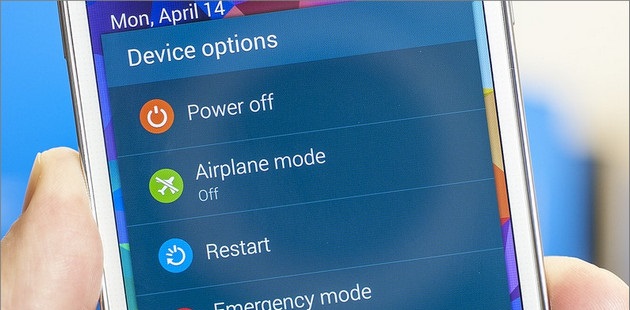
方法3:卸载Picsart并重新安装
修复picsart在Android上无法正常错误的另一种方法是尝试卸载该应用程序并重新安装它。
有很多方法可以通过Play Store,设置应用程序或设备的主屏幕卸载用于Android的Picsart应用程序。
- 在Play商店中卸载Picsart:
请按照以下步骤操作:
步骤1:首先,打开Play Store应用程序,查找并单击屏幕左上角的3行虚拟图标,如下所示,以打开“设置”菜单。

步骤2:在这里,查找并单击我的应用和游戏(我的应用和游戏)。在屏幕上的下一个窗口上,单击已安装的选项卡以打开设备上已安装的应用程序的列表。
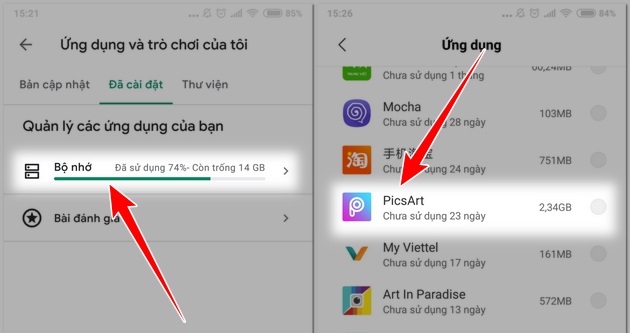
步骤3:在这里向下滚动以查找并单击“选择picsart =>卸载以卸载应用程序”。单击确定以确认应用程序卸载。
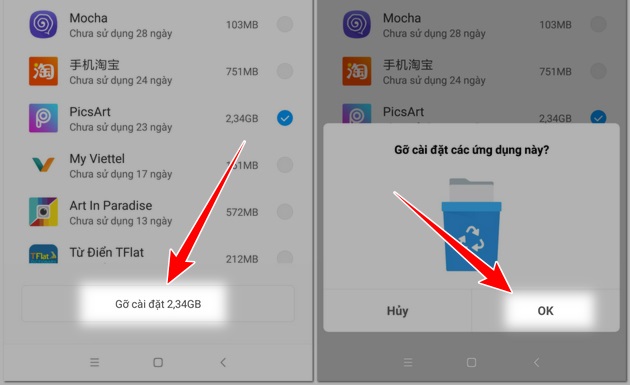
步骤4:最后,下载并重新安装PICSART应用程序,然后查看错误是否持续。
- 通过设置应用程序(设置)卸载PICSART:
步骤1:在Android手机上打开“设置应用程序”(设置),查找并点击应用程序和通知。此时,屏幕将在设备上显示已安装应用程序的列表。您的任务是查找并单击以选择PICSART。如果该应用不显示,请单击查看所有应用程序以打开所有应用程序的列表。

步骤2:在屏幕上显示的下一个窗口上,查找并单击卸载以卸载应用程序。单击确定以确认操作。
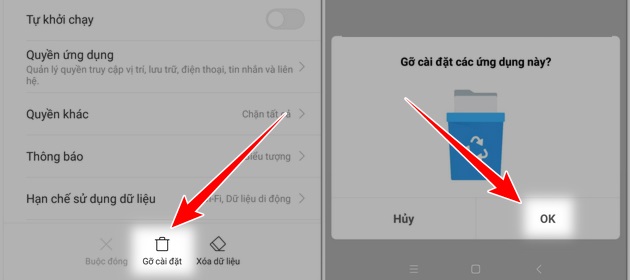
- 在主屏幕上卸载PICSART:
删除和删除Android手机上的PICSART应用程序的最快方法是在设备的主屏幕上进行操作。
您需要做的就是:
步骤1:在主屏幕上按住Picsart应用程序。
步骤2:将应用程序拖到屏幕右上角显示的垃圾桶图标上。

步骤3:单击确定以确认操作。
方法4:关闭WiFi或移动数据,然后再次打开
如果以上所有内容都没有可用,请尝试禁用WiFi或移动数据并再次打开,然后检查Picsart是否正常工作。
步骤1:两次从屏幕上滑动以打开包含快速访问按钮的窗口。
步骤2:查找并点击移动数据图标以将其关闭。
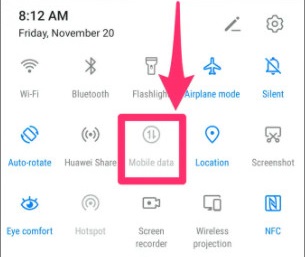
步骤3:等待几秒钟,重新启用它,然后检查Picsart应用程序是否有效。
同样,要关闭Wi-Fi并重新启用它,请按照以下步骤操作:
步骤1:两次从屏幕上滑动以打开包含快速访问按钮的窗口。
步骤2:查找并单击飞机图标以将其关闭。

步骤3:等待几秒钟,重新启用并检查Picsart应用程序是否有效
方法5:释放Android上的自由空间
PICSART不起作用的其他原因之一可能是由于该设备没有足够的空间。另请参见如何增加Android手机释放空间的容量。修复PICSART的一些方法不在Android上工作。
祝你好运。











